Solusi: Unarc dll mengembalikan kode kesalahan. Solusi: Unarc dll mengembalikan kode kesalahan Masalah dengan membongkar arsip game

Situasinya cukup umum: kesalahan unarc.dll muncul setelah mengunduh arsip atau ketika mencoba menginstal game yang diunduh dari Internet. Hal ini dapat terjadi pada Windows 10, 8, Windows 7 dan bahkan Windows XP. Setelah membaca saran orang lain tentang cara menyelesaikan masalah, saya menemukan fakta bahwa hanya dalam satu dari 10 kasus, opsi penting ditunjukkan, yang merupakan penyebab dalam 50% kasus tersebut. Tapi mari kita lihat secara berurutan.
Pembaruan 2016: sebelum melanjutkan dengan metode yang dijelaskan untuk memperbaiki kesalahan unarc.dll, saya sarankan melakukan dua langkah: nonaktifkan antivirus (termasuk Windows Defender) dan kemudian coba instal lagi game atau program - paling sering langkah sederhana ini membantu.
Untuk cara ini kami ucapkan terima kasih kepada salah satu pembaca dengan nama panggilan Konflikt, ada baiknya untuk dicek, kemungkinan besar error unarc.dll disebabkan oleh alasan yang ditentukan:
Perhatian kepada semua orang yang tidak terbantu oleh semua tarian rebana yang dijelaskan di atas. Masalahnya mungkin terletak pada folder tempat arsip dengan kesalahan ini berada! Pastikan tidak ada huruf Rusia di jalur lokasi file (PERSIS DI MANA ARSIP BERADA, dan bukan di tempat Anda membongkarnya). Misalnya, jika arsip ada di folder “Games”, ganti nama folder tersebut menjadi “Games”. Ini berfungsi pada Win 8.1 x64, ada baiknya saya tidak terlalu mengutak-atik unit sistem.
Pilihan lain untuk memperbaiki kesalahan
Opsi yang digunakan oleh banyak orang, tetapi hanya membantu sedikit orang:
- Unduh perpustakaan unarc.dll secara terpisah
- Kami menaruhnya di System32, di sistem 64-bit kami juga memasukkannya ke SysWOW64
- Di baris perintah, masukkan regsvr32 unarc.dll, tekan Enter dan restart komputer
Kami mencoba lagi untuk membongkar file atau menginstal game.
Asalkan tidak ada yang membantu pada tahap ini, dan Anda tidak keberatan menginstal ulang Windows, Anda dapat melakukan ini. Namun perlu diingat bahwa seringkali hal ini tidak menyelesaikan masalah. Di salah satu forum, seseorang menulis bahwa dia menginstal ulang Windows empat kali, kesalahan unarc.dll masih belum hilang... Saya bertanya-tanya mengapa empat kali?
Jika Anda sudah mencoba semuanya, tetapi kesalahan ISDone.dll atau unarc.dll tetap ada
Sekarang mari kita beralih ke kasus yang paling menyedihkan, tetapi pada saat yang sama sangat umum yang menyebabkan kesalahan ini - masalah dengan RAM komputer. Anda dapat menggunakan utilitas diagnostik untuk menguji RAM, atau Anda juga dapat, asalkan Anda memiliki dua atau lebih modul memori, lepaskan satu per satu, nyalakan komputer, unduh arsip, dan coba buka kemasannya. Jika berhasil maka masalahnya ada pada modul yang dilepas, dan jika error unarc.dll terjadi lagi, lanjutkan ke board berikutnya.
Namun, situasi yang sangat jarang terjadi yang pernah saya temui: seseorang mentransfer arsip ke flash drive-nya, tetapi tidak dibongkar. Dalam hal ini, masalahnya justru di flash drive - jadi jika Anda membawa beberapa file dari luar tanpa mendownloadnya langsung dari Internet, maka besar kemungkinan unarc.dll muncul dari media yang bermasalah.
Artikel ini menjelaskan metode yang paling berhasil untuk mengatasi kesalahan ISDone.dll: Terjadi kesalahan saat membongkar: Arsip rusak! Unarc.dll mengembalikan kode kesalahan.
Seperti apa tampilan kesalahan ISDone.dll dan Unarc.dll? Itu menulis
Ketika jenis kesalahan ini terjadi, pesan seperti ini akan muncul:ISDone.dll
Terjadi kesalahan saat membongkar: Arsip rusak! Unarc.dll mengembalikan kode kesalahan: - 7,ERROR: data arsip rusak (dexompression gagal), kode arsip kesalahan -7.
Selain itu, kode kesalahannya mungkin berbeda: - 1, -6, -7, -12, -14
Di game mana saja hal ini biasa terjadi?
Mafia 3, Skyrim, GTA 5, Duing light, Fallout 4, Far Cry 4, Mad Max, Need for Speed, Assassin's Creed 3, Dishonored, Bioshock Infinite, Sel Splinter Tom Clancy, FIFA 15, Max Payne, Crysis 3, Mirror's Edge , Resident Evil 6, Might and Magic Heroes 7, Red Alert 3, Syndicate, Call of Duty, Rise of the Tomb Raider, Watch Dogs, Mortal Kombat, Warcraft 3, Unreal Tournament dan game lain yang diunduh dari torrent, dan segala jenis repack , distribusi yang diretas, dll.Perhatian!
Jika Anda tidak ingin repot menyelesaikan kesalahan ISDone.dll ketika Unarc.dll mengembalikan beberapa kode kesalahan, belilah game di Steam. Jika Anda memutuskan untuk tidak menurunkan bendera hitam dan terus menggunakan produk bajakan, maka Anda harus membaca semua yang tertulis di bawah ini, mencoba, mencoba dan mencoba lagi.Mengapa kesalahan ISDone.dll muncul: Unarc.dll mengembalikan kode kesalahan
ISDone.dll adalah perpustakaan yang bertanggung jawab untuk membongkar dan menyiapkan file untuk meluncurkan aplikasi. Mendukung arsip .arc, .7z, .rar, .pcf, .srep. Ini sering digunakan oleh game repacker untuk mengompresi file game sebanyak mungkin. Oleh karena itu, kesalahan ISDone.dll paling sering terjadi pada versi RePack game yang lebih besar dari 8 GB, yang kemudian didistribusikan melalui torrent.Alasannya bisa apa saja, torrent yang kurang diunduh, blanko rusak, arsip rusak, antivirus yang memblokir pembongkaran arsip, dll. dan seterusnya. Di sini saya telah mengumpulkan semua metode yang saya tahu yang membantu pengguna sebenarnya mengatasi kesalahan ini. Jika metode yang tidak dijelaskan dalam artikel membantu Anda, tulislah di komentar. Seseorang pasti akan berterima kasih padamu seumur hidupnya.
Solusi untuk kesalahan “ISDone.dll: Terjadi kesalahan saat membongkar: Arsip rusak! Unarc.dll mengembalikan kode kesalahan"
1. Arsipnya benar-benar rusak
1.1. Torrent yang kurang diunduh
Lihat informasi tentang torrent yang diunduh. Ukuran total dan ukuran unduhan harus sama.
Jika tidak, ulangi torrentnya atau unduh lagi.

Mungkin masalahnya ada pada klien torrent itu sendiri. Unduh dan instal versi stabil terbaru.
1.2. DVDnya rusak
Coba unduh semua file game ke komputer Anda dan jalankan penginstalnya. Jika tidak membantu, belilah disk lain dan rekam game tersebut dari sumber yang sama (berbeda).1.3. Arsip rusak di flash drive. Masalah dengan flash drive
Terkadang arsip di flash drive mungkin rusak. Unduh konten ke komputer Anda dan jalankan dari sana. Jika ini tidak membantu, salin kembali file game ke USB flash drive. Install. Jika itu tidak membantu, ganti flash drive.2. Masalah dengan pengarsip
Karena perpustakaan ISDone.dll berhubungan dengan pembongkaran file .arc, .7z, .rar, .pcf, .srep, mungkin masalahnya ada pada pengarsip itu sendiri. Instal/instal ulang pengarsip yang berfungsi dengan file .arc, .7z, .rar, .pcf, .srep. Pada prinsipnya, menginstal ulang pengarsip 7-Zip dan WinRar dari situs resminya sudah cukup.3. Nonaktifkan Antivirus, Firewall dan Windows Defender
Penginstalan repack mungkin diblokir oleh program antivirus, Firewall, atau Windows Defender. Matikan mereka. Firewall dan Defender dinonaktifkan melalui Panel Kontrol, antivirus - sesuai dengan fitur spesifik dari program antivirus yang dipilih.
4. Hak yang tidak memadai. Instal dengan hak administrator
Silakan periksa jenis akun Anda sebelum instalasi. Berikan hak administratornya. Untuk melakukan ini, buka Panel Kontrol → Akun Pengguna → Ubah jenis akun Anda.
5. Ukuran file paging tidak cukup untuk membuka ritsleting
Untuk menambah file swap, buka:Panel Kontrol → Sistem → Pengaturan sistem lanjutan → Lanjutan → Performa (Pengaturan) → Lanjutan → Memori virtual. Tukar file (Edit).

Hapus centang pada opsi "Pilih ukuran file paging secara otomatis". Pilih drive. Tentukan ukuran file paging. Klik Setel. Klik Oke.


6. Masalah dengan RAM
Matikan komputer, buka penutup unit sistem, dan tarik keluar slot RAM. Bersihkan kontak RAM yang teroksidasi (penghapus cocok untuk menghapus apa yang tertulis dengan pensil). Masukkan kembali slotnya. Jika ada beberapa, Anda bisa menukarnya.7. Salah satu atau kedua file rusak: ISDone.dll dan Unarc.dll
Salin dan ganti file yang melaporkan kesalahan tersebut. Hal ini dapat dilakukan dengan dua cara. Cobalah baik secara manual maupun menggunakan software. Metode kedua lebih sering menyembuhkan kesalahan (tidak ada statistik, tapi ini pendapatnya).7.1. Secara manual
Unduh filenya.Tempatkan mereka:
Ke folder C:\Windows\System32(untuk Windows 32-bit).
Ke folder C:\Windows\SysWOW64(untuk Windows 64-bit).
Simpan perubahan ke registri. Untuk melakukan ini, buka Mulai → Jalankan dan ketik terlebih dahulu
regsvr32 sudah selesai.dll
dan tekan OKE.
Kemudian
regsvr32 unarc.dll
dan tekan OKE.
7.2. Menggunakan program DLL-Files Fixer
Sebelum memulai program, unduh file yang disediakan di atas, sehingga program dapat menemukannya di komputer Anda dan menginstalnya di tempat yang Anda perlukan.Perhatian!
DLL-Files Fixer adalah program berbayar dan memerlukan kunci.8. Game dipasang di folder dengan nama panjang. Nama folder berisi karakter Sirilik
Ikuti jalur instalasi game tersebut. Coba install gamenya di folder dengan nama pendek dalam bahasa latin. Misalnya Game, Igra atau sejenisnya.9. Bersihkan disk sistem Anda
Disk sistem mungkin berantakan. Bersihkan itu. Untuk melakukan ini, klik kanan pada drive C. Di menu yang muncul, pilih “Properties”. Kami sedang membersihkan.
10. Perbarui DirectX
11. Perbarui driver motherboard Anda
Unduh driver untuk motherboard Anda hanya dari situs resmi pengembangnya.Cari game yang sama dari penulis repack lain.
12.Instal ulang Windows
Coba instal ulang Windows, coba versi lain.Semoga saya membantu.
Jika Anda mengetahui metode yang tidak dijelaskan dalam artikel, jelaskan di komentar. Banyak sekali orang yang akan berterima kasih kepada Anda.
Video: ISDone.dll mengalami kesalahan saat membongkar Unarc.dll mengembalikan kode kesalahan
Kesalahan ISDone.dll biasanya terjadi pada saat instalasi game di Windows 10 dan pendahulunya. Penyebab utama masalah ini adalah tidak tersedia cukup memori untuk memproses aplikasi, atau file DLL hilang atau rusak. Game PC berukuran besar sering kali menjadi korban masalah ini karena kurangnya ruang RAM kosong. Oleh karena itu, untuk memperbaiki kesalahan ISDone.dll di Windows 10, Anda perlu fokus pada dua area: 1. Memori, 2. File DLL. Ada 2 kemungkinan situasi pada RAM, terlalu kecil untuk menjalankan game atau rusak saat crash. Sebaliknya, jika penyebabnya adalah file dll, maka file yang rusak atau hilang adalah alasan yang harus Anda fokuskan. Dalam kebanyakan kasus, kesalahan ISDone.dll terjadi karena file yang salah Unarc.dll terletak di folder System32 pada sistem operasi 32-bit dan folder SysWOW64 pada sistem 64-bit dan menghasilkan pesan kesalahan berikut:
Terjadi kesalahan saat membongkar: Arsip rusak! Unarc.dll mengembalikan kode kesalahan - 1, 11, 12, 7...
Oleh karena itu, jika Anda melihat pesan kesalahan ini, berarti komputer Anda tidak dapat membaca file arsip instalasi. Pertama-tama mari kita lihat metode yang telah membantu sebagian besar pengguna untuk memperbaiki masalah isdone.dll dengan kode kesalahan Unarc.dll saat membongkar, dan kemudian kita akan melihat solusi untuk kesalahan ini.
Cara memperbaiki kesalahan ISDone.dll dengan kode Unarc.dll di Windows 10
Pertama, mari kita lihat metode yang membantu dalam banyak kasus - ini menginstal game dalam mode aman. Game besar memiliki banyak koleksi file dan menimbulkan konflik dengan driver yang sudah diinstal sebelumnya dan perangkat lunak pihak ketiga. Setelah Anda masuk ke mode aman, semua aplikasi ini tidak akan dimuat, jadi ada ruang kosong untuk dimainkan. Oleh karena itu, menginstal game dalam mode aman akan menyelamatkan Anda dari semua proses dan memori yang tidak perlu. Untuk melakukan ini, mari ikuti beberapa langkah.
Langkah 1. Tekan terus " Menggeser" di keyboard Anda. Sekarang restart komputer Anda. Untuk melakukannya, klik " Awal"di bilah tugas, lalu di ikon" Matikan" pilih "". Anda dapat membaca panduan lengkapnya, .

Langkah 2. Setelah komputer dihidupkan ulang, instal game dalam mode aman yang menampilkan kesalahan.
Langkah 3. Setelah menginstal game, Anda harus keluar dari mode aman. Untuk melakukan ini, tekan kombinasi tombol Menang+R dan masuk msconfig.
Langkah 4. di jendela yang terbuka " sistem konfigurasi", buka tab "Boot" dan hapus centang "Safe Mode". Klik apply dan "OK", lalu restart komputer atau laptop Anda dan nikmati permainan tanpa kesalahan ISDone.dll dan Unarc.dll di Windows 10. Jika metode ini berhasil tidak membantu, maka pertimbangkan 2 metode di bawah ini yang terkait dengan RAM dan DLL.

1. Solusi terkait RAM (RAM)
Mari kita pertimbangkan metode dengan RAM, yang merupakan penyebab kesalahan ISDone.dll dengan kode Unarc.dll di Windows 10.
Tingkatkan ukuran file paging
Game berukuran besar memakan GB, sehingga RAM tidak memiliki cukup ruang untuk mengisi ruang yang dibutuhkan. Windows menggunakan bagian dari hard drive sebagai memori virtual yang disebut . Oleh karena itu, tingkatkan kapasitasnya dan pastikan RAM sesuai dengan kebutuhan game.
Langkah 1. Klik tombolnya Menang+R dan masuk sysdm.cpl untuk membuka properti sistem.

Langkah 2. Di jendela baru yang terbuka, buka tab " Selain itu" dan di bagian kinerja, klik " pilihan".

Langkah 3. Klik pada tab " Selain itu" dan di bawah di bagian memori virtual klik " Mengubah".

Langkah 4. Di jendela Memori Virtual, hapus centang " secara otomatis memilih ukuran file paging". Selanjutnya pilih titik" Tentukan ukuran" dan tentukan di kolom minimal 100 Dan maksimal 3000 ukuran. Harap dicatat bahwa Anda dapat menambah ukuran jika permainan membutuhkan lebih banyak. Sekarang klik OK dan sistem akan meminta Anda untuk me-restart komputer Anda agar perubahan efektif. Setelah reboot, jalankan instalasi game untuk memeriksa apakah kesalahan isdone.dll telah diperbaiki saat membongkar game dan apakah kode Unarc.dll dikembalikan.

Hapus file Temp
Langkah 1. Tekan kombinasi tombol Menang+R dan ketik di kolom tersebut %TEMP% untuk mengungkapkan lokasi file sementara yang tersembunyi.

Langkah 2. Pilih semua file yang ada di folder tersebut suhu dan menghapusnya.

Jalankan Alat Diagnostik Memori Windows
Setelah memperbesar ukuran file halaman, kesalahan terus-menerus menunjukkan bahwa mungkin ada yang salah dengan RAM. Alat Diagnostik Memori Windows akan menghilangkan keraguan Anda, jadi jalankan di komputer Anda. Kami akan membahas secara singkat cara menjalankan diagnostik, tetapi Anda dapat melihat tautan lebih detail.
Langkah 1. Klik "mulai", ketik mdsched.exe dan menjalankannya.

Langkah 2. Di kotak dialog Pemeriksa Memori Windows, pilih " Nyalakan ulang dan periksa (disarankan)". Setelah restart, layar biru dengan tes RAM akan muncul. Jika terjadi kesalahan serius dalam tes, kemungkinan besar Anda harus mengganti stik RAM. Lihat tautan di atas untuk lebih jelasnya, ini menjelaskan cara memperbaikinya kesalahan dan apa hubungannya.

Jalankan Pembersihan Disk
File instalasi Windows berkali-kali menambahkan sampah selain file sistem. Proses instalasi game mungkin terganggu oleh tumpukan file sampah dan lama, jadi menjalankan Disk Cleanup adalah ide yang bagus. Meskipun panduannya sudah ada, kami akan melihatnya secara singkat di sini.
Langkah 1. Klik Menang+R dan panggil cleanmgr untuk meluncurkan alat Pembersihan Disk.

Langkah 2. Di jendela baru, pilih disk sistem untuk membersihkannya dari kotoran.

Langkah 3. Centang kotak di samping semua yang ada di daftar dan klik di bawah " membersihkan file sistem". Di jendela berikutnya, tandai juga seluruh daftar file yang akan dihapus dan klik OK untuk menghapus sampah dari disk sistem.
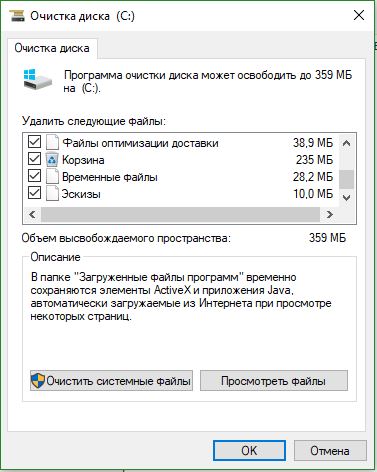
2. Solusi terkait file DLL
DLL menunjukkan perpustakaan tautan dinamis yang membantu melakukan banyak tugas di sistem operasi Windows. Folder System32 pada disk instalasi berisi semua file DLL yang ditetapkan untuk berbagai fungsi. Biasanya game berisi semua file dll yang diperlukan, tetapi jika Anda memiliki game bajakan atau rusak, hal ini menyebabkan berbagai kesalahan, biasanya perpustakaan hilang. Jika Anda menemukan kesalahan ISDone.dll pada PC Windows 10, berikut adalah beberapa solusi yang berfungsi.
Nonaktifkan antivirus
Windows Firewall dan Windows Defender melindungi sistem dari file berbahaya, namun terkadang mencegah instalasi game asli karena batasan tertentu. Setelah itu, nonaktifkan kedua aplikasi keamanan untuk memeriksa apakah kesalahan saat menginstal game telah teratasi.
Antivirus pihak ketiga juga menimbulkan konflik dengan file instalasi game, jadi nonaktifkan atau hapus instalannya jika ada.
Langkah 1. Buka pengaturan Pusat Keamanan dan nonaktifkan antivirus Anda. Untuk melakukan ini, ikuti jalur berikut Semua parameter > Pembaruan dan Keamanan > pembela jendela > Buka Pusat Keamanan Windows Defender. Selanjutnya, klik ikon " Perlindungan terhadap virus dan ancaman" dan pilih " Antivirus dan pengaturan perlindungan ancaman lainnya". Seret penggeser ke mode Mati. Oleh karena itu, Windows Defender dinonaktifkan, jadi sekarang fokuslah untuk menonaktifkan firewall.

Langkah 2. Di jendela Pusat Keamanan yang sama, klik pada " rumah"kabinet dan pilih" firewall dan keamanan jaringan".

Langkah 3. Anda akan melihat "Jaringan Publik", "Jaringan Pribadi" dan "Jaringan Domain". Klik masing-masing dan seret penggeser ke Mode penutupan. Sekarang pastikan kesalahan ISDone.dll di Windows 10 tidak terjadi selama instalasi game dan kode Unarc.dll tidak dikembalikan.

Jalankan Pemeriksa Berkas Sistem
Menjalankan alat SFC untuk memperbaiki file sistem yang rusak juga merupakan cara yang bagus jika solusi di atas tidak membantu. SFS akan memindai file sistem dan, jika memungkinkan, memulihkan file yang rusak jika mendeteksinya. Lihat panduan lengkapnya.
Langkah 1. Jalankan Command Prompt sebagai Administrator.

Langkah 2. Di baris perintah, ketik sfc /scannow dan tekan Enter. Prosesnya mungkin memakan waktu lama, Anda bisa meminum secangkir kopi. Restart PC Anda dan pastikan error ISDone.dll saat menginstal game hilang dan kode Unarc.dll hilang.

Daftarkan ulang file ISDone.dll
File ISDone.dll atau Unarc.dll yang rusak adalah penyebab utama masalah ini, jadi Anda perlu mendaftar ulang. Pada proses sebelumnya, Anda telah mempelajari cara menjalankan "command prompt" dengan hak administrator.
Langkah 1. Keluarkan perintah pada baris perintah regsvr32 Selesai.dll untuk mendaftarkan ulang file ISDone.dll.
Jika Anda menemukan kesalahan saat membongkar: Arsip rusak unarc.dll mengembalikan kode kesalahan ERROR: data arsip rusak (dekompresi gagal), lalu jalankan juga perintah berikut di CMD regsvr32 unarc.dll .

Unduh file ISDone.dll dan unarc.dll
Ini adalah solusi yang terbukti jika file DLL hilang atau tidak berfungsi dengan baik.
Langkah 2. Buka halaman https://www.dllme.com/dll/files/unarc_dll.html jika Anda menerima pesan kesalahan unarc.dll dan unduh file tersebut.
Langkah 3. Kemudian, setelah pengunduhan kedua file selesai, klik kanan pada masing-masing file ekstrak atau unzip.
Langkah 4. Buka drive sistem di sepanjang jalur C:/Windows/Sistem32 dan salin file-file ini di sana.
Saya harap Anda telah memperbaiki kesalahan ISDone.dll ini dengan kode Unarc.dll saat menginstal game di Windows 10.
3. Solusi untuk meluncurkan penginstal game atau program dari folder TEMP
Di kolom komentar, salah satu pengguna dengan nama panggilan Pavel Panchenko membagikan metode menarik. Jika metode di atas tidak membantu Anda, maka kami akan mencari solusi lain untuk masalah ini. Intinya adalah Anda harus meletakkan penginstal game itu sendiri ke dalam folder windows sementara" SUHU", mari kita cari tahu bagaimana melakukan ini.
- Tekan kombinasi tombol Menang+R dan masuk %TEMP% atau ikuti jalannya dengan mengaktifkan C:\pengguna\nama pengguna\Appdata\Local\Temp

- Salin penginstal ".exe" game atau program dan letakkan di folder temp terbuka. Selanjutnya, mulailah menginstal game dari folder sementara temp. Jika muncul error, coba jalankan penginstalan sebagai administrator dengan mengklik kanan penginstal itu sendiri. Setelah instalasi berhasil, Anda dapat menghapus penginstal itu sendiri sehingga tidak memakan ruang berharga pada disk sistem.

Banyak gamer yang berulang kali mengalami kegagalan Unarc.dll dalam mengembalikan kode kesalahan saat menginstal game atau program. Dalam hal ini, kode kesalahan muncul dengan nilai yang berbeda, nilai yang paling umum adalah 1, 6, 7, 8, 11, 12, 14. Panduan ini akan memberikan semua informasi tentang cara memperbaiki kode kesalahan yang dikembalikan Unarc.dll 1, 6, 7, 8, 11, 12, 14, dst.
Cara memperbaiki Unarc.dll mengembalikan kode kesalahan 11
Juga cocok untuk memperbaiki kesalahan yang sama dengan nilai berbeda.
Paling sering, masalah dengan kesalahan ini terletak pada penginstal yang rusak, yaitu pada file yang Anda unduh awalnya? Beberapa file hilang. Oleh karena itu, cari tahu dulu apakah ada yang berhasil menginstal game ini. Jika orang lain tidak mengalami kesalahan ini, masalahnya mungkin sebagai berikut:
- Antivirus menghapus file mencurigakan saat membongkar atau mengunduh game dari Internet.
- File untuk game yang dihapus instalasinya rusak selama proses pengunduhan, paling sering karena kegagalan koneksi, masalah dengan torrent, atau program.
Biasanya, justru karena alasan inilah kesalahan “Unarc.dll mengembalikan kode kesalahan” muncul.
Menginstal ulang Microsoft Visual C++ 2010
Microsoft Visual C++ 2010 juga akan membantu memperbaiki kesalahan tersebut. Berikut dua tautan ke produk resmi Microsoft. Sebelum menginstal, pastikan bitness sistem operasi Anda.
Sebelum instalasi, disarankan untuk menghapus instalasi Microsoft Visual C++ versi sebelumnya. Untuk melakukan ini, buka " Panel kendali" – « Program dan komponen" Dan hapus paketnyaC++.
Singkirkan huruf-huruf Rusia
Huruf Rusia atau Sirilik Selalu konflik dengan banyak utilitas. Program asing tidak dapat mengenali karakter tersebut di jalur instalasinya. Oleh karena itu, perbaiki nama folder tempat Anda akan menginstal game tersebut. Misal foldernya bernama Skyrim, maka ubahlah menjadi Skyrim.
Memulihkan file sistem Windows
Cara menarik lainnya untuk mengatasi file msvcr100.dll yang hilang atau tidak berfungsi adalah dengan menggunakan alat Windows untuk mencari file sistem yang rusak atau hilang di Windows.
Untuk melakukan ini, Anda perlu membuka baris perintah dengan hak administrator, memasuki sfc/memindai sekarang dan tekan tombolnya « Memasuki." Proses pemeriksaan file sistem akan dimulai, dan persentase penyelesaian akan berlanjut hingga proses pemeriksaan selesai.
Setelah pemeriksaan selesai, utilitas sistem akan menampilkan pesan tentang masalah/kesalahan yang ditemukan dan kemungkinan solusi dengan memulihkan file yang hilang atau rusak.
Nyalakan kembali komputer Anda dan coba luncurkan aplikasi yang bermasalah.
Cara memperbaiki Unarc.dll mengembalikan kode kesalahan 1, 2, 3, 6, 7
Cara memperbaiki kesalahan saat membongkar unarc.dll
Saat membongkar game, Anda mungkin menerima pesan berikut: “Kesalahan membongkar unarc.dll.” Alasan dalam hal ini adalah unpacker. Untuk memperbaiki kesalahan ini, Anda perlu:
- Instal dua atau tiga pengarsip sekaligus, yang terbaik adalah WinRar, WinZip, 7-Z.
- Cobalah untuk membuka paket permainan dengan masing-masingnya satu per satu.
Menyimpulkan
Sekarang Anda tahu cara memperbaiki Unarc.dll mengembalikan kode kesalahan 1, 6, 7, 8, 11, 12, 14, dll. Jika Anda memiliki solusi lain untuk kesalahan ini, tulis di komentar.
Hari ini kita akan berbicara tentang masalah ISDone.dll yang terjadi ketika Anda mencoba menginstal game di Windows 7, 8 atau 10. Kami akan memberi tahu Anda mengapa kesalahan terjadi dan bagaimana cara memperbaiki masalah tersebut.
Pengguna versi Windows 7 dan 8 mungkin tiba-tiba melihat tulisan yang paling tidak menyenangkan - "ISDone.dll mengalami kesalahan saat membongkar" Selanjutnya, alasannya ditunjukkan: "Arsip rusak" atau "Data tidak dapat dibaca" dan nomor tertentu ditunjukkan di "Unarc.dll mengembalikan kode kesalahan."
Mengapa hal ini terjadi ketika mencoba mengekstrak file dari arsip, bahkan dengan mempertimbangkan kondisi pengunduhan dari sumber yang dapat dipercaya? Jawabannya hanya untuk memeriksa fungsionalitas seluruh komputer, yaitu melakukan tindakan tertentu satu per satu.
Apa yang harus saya lakukan untuk menghilangkan ISDone.dll?
Memasang game baru adalah momen yang sangat mengasyikkan, apalagi jika itu bagiannya Pengakuan Iman Pembunuh, serial legendaris Kediaman iblis, GTA 5, FIFA, Sims, Kejatuhan 4 dll. Omong-omong, bug ini umum terjadi pada game yang kompleks secara grafis di Windows 7/8/10 dan 64 bit.
Pilihan pertama
- Langkah awal yang harus diambil adalah memutuskan untuk menonaktifkan antivirus; semua prosesnya harus dinonaktifkan. Ini membantu dalam banyak kasus, terutama dengan antivirus Dr.Web.
- Poin pertama tidak membantu, mari kita lanjutkan ke poin kedua. Di sini Anda perlu berhati-hati dengan jalur di mana file tersebut berada. Alasannya terletak pada nama folder tempat penyimpanan. Nama harus dalam bahasa Inggris saja; penggunaan alfabet Sirilik tidak diperbolehkan. Jika foldernya bernama Games, maka sebaiknya diganti dengan Game. Cara yang lebih mudah adalah dengan memindahkan file ke drive C.
- Yang tidak boleh Anda lakukan adalah mencoba mengunduh ISDone.dll dari Internet. Menggantinya dalam banyak kasus tidak membawa hasil, tapi tertular virus Itu sangat mungkin. Untuk memulainya, cobalah semua metode yang disarankan, hanya gunakan langkah ini sebagai upaya terakhir.
Opsi kedua jika yang pertama tidak membantu
- Instalasi tidak berhasil. Ambil flash drive dan transfer file ke sana. Selanjutnya, coba periksa fungsinya di komputer lain. Jika semuanya berfungsi, mulailah mempelajari indikator sistem pada PC Anda.
- Masalahnya terletak pada tingkat yang lebih rendah pada sistem operasi; dalam banyak kasus, papan yang rusak pada motherboard terdeteksi. Objek diagnosis pertama seharusnya adalah memori RAM.
- RAM, sebagai jenis utama kesalahan isdone.dll, lebih sering terjadi. Modul memori yang rusak harus diidentifikasi satu per satu, yaitu saat membongkar file, lepaskan komponennya. Jika pembongkaran berhasil saat melepas modul memori, maka masalahnya telah terdeteksi.
Tindakan ini sebagian besar memiliki efek positif dalam menyelesaikan masalah dengan kesalahan isdone.dll. Item tambahan terakhir bisa berupa pengunduhan resmi program pembongkaran, tergantung pada pemeriksaan komputer dan verifikasi kinerjanya. Jika file ternyata rusak, unpacker dapat memperbaikinya sebagian, meskipun tidak banyak jaminan.
Dan di sini Instruksi video untuk memperbaiki bug menggunakan aplikasi tambahan. Dilihat dari ulasannya - bekerja.
Pemberitahuan "ISDone.dll - terjadi kesalahan saat membongkar" bukanlah hukuman mati, ini hanya alasan untuk memeriksa fungsionalitas penuh komputer. Anda harus mengunduh hanya dari sumber Internet yang dapat diandalkan, maka dengan masalah ini Anda dapat dengan aman mengatakan bahwa PC yang harus disalahkan. Anda juga harus mengunduh perpustakaan isdone.dll hanya dengan jaminan dari pengembang, jika semua yang Anda coba tidak membantu.
Dalam kontak dengan
- Cara cepat upgrade karakter GTA V Online
- Cara menghapus virus dari ponsel Anda: petunjuk langkah demi langkah
- Bagaimana cara mengatur Internet seluler di ponsel pintar Android?
- Menonaktifkan aplikasi di Android
- Unduh simulator penunjuk laser x2 untuk Android
- Black Caiman: penampilan dan gaya hidup Great Black Caiman
- Promosi World of Tanks: apa itu dan bagaimana menggunakannya dengan benar
 Jurnal Langsung
Jurnal Langsung Facebook
Facebook Twitter
Twitter